Хранение больших объемов информации стало обязательной частью нашей жизни. С постоянным ростом потребностей пользователей дополнительное пространство становится все более важным. Мы рассмотрим несколько способов, как подключить несколько дополнительных жестких дисков к вашему компьютеру.
Первый способ подключения дисков - через порты SATA. Нужно свободные порты на материнской плате компьютера. Подключаем каждый диск к соответствующему порту с помощью кабелей и включаем компьютер. После загрузки ОС открываем "Диспетчер устройств" и инициализируем новые диски, чтобы использовать их.
Если нет свободных портов SATA на материнской плате, можно использовать USB-порты для подключения дополнительных жёстких дисков. Для этого нужен специальный переходник, который позволит подключить SATA-диск к USB-порту компьютера. После подключения диска через USB, он должен автоматически определиться системой и стать доступным для использования. Но скорость передачи данных через USB может быть ниже, чем через порт SATA.
Существуют различные способы подключения дополнительных жестких дисков к компьютеру - посредством контроллера PCI Express, через сеть с помощью сетевого накопителя и другие. Каждый из них требует своей конфигурации и рекомендаций. Перед началом работы важно ознакомиться с инструкцией или обратиться за помощью к специалисту, чтобы избежать проблем и повреждений.
Подключение нескольких жестких дисков к компьютеру

Это может быть полезно, особенно для тех, кто нуждается в большом объеме дополнительного хранилища. В этой статье мы рассмотрим различные способы соединения нескольких жестких дисков с компьютером.
- Вариант 1: Использование SATA интерфейса
Для подключения нескольких жестких дисков к компьютеру обычно используют SATA интерфейс. Он поддерживается большинством материнских плат и жестких дисков. Просто подключите каждый диск к свободному SATA порту на материнской плате.
- Вариант 2: Использование RAID контроллера
Если вы хотите создать массив из нескольких дисков для повышения производительности или надежности хранения данных, вы можете использовать RAID контроллер. Различные типы RAID массивов объединяют несколько дисков в одну логическую единицу. Установите RAID контроллер на материнскую плату и подключите к нему несколько дисков.
- Вариант 3: Использование внешних корпусов для жестких дисков
Если у вас нет достаточного количества внутренних портов или вы хотите использовать диски на нескольких компьютерах, вы можете использовать внешние корпусы для жестких дисков. Эти корпуса подключаются к компьютеру через USB или Thunderbolt, позволяя использовать диски внешним образом. Просто установите жесткий диск в корпус и подключите его к компьютеру.
Шаг 1: Подготовка необходимых компонентов
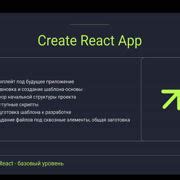
Перед подключением нескольких жестких дисков к компьютеру, убедитесь, что у вас есть следующее:
1. Дополнительные жесткие диски, совместимые с вашей системой и с достаточным пространством для данных.
2. SATA-кабели для передачи данных и питания.
3. Свободные SATA-слоты на материнской плате.
4. Крепления для дисков. Если в вашем компьютерном корпусе отсутствуют крепления для дополнительных дисков, убедитесь, что у вас есть необходимое количество креплений для надежной установки каждого жесткого диска внутри корпуса.
После проверки всех компонентов можно переходить к подключению дополнительных жестких дисков к компьютеру.
Шаг 2: Установка дополнительных жестких дисков

После подключения дополнительных жестких дисков пришло время перейти к их установке. Этот шаг поможет сделать новые диски доступными для использования и управления.
Вот последовательность действий для успешной установки:
- Откройте корпус компьютера. Для этого вам понадобится отвертка или иной инструмент, чтобы открыть боковую панель вашего системного блока.
- Найдите свободные слоты для дисков. В корпусах компьютеров обычно есть несколько слотов для дополнительных дисков. Найдите свободные места, где можно установить новые диски.
- Вставьте новые диски в слоты. Осторожно вставьте каждый диск в отдельный слот и убедитесь, что они надежно фиксируются. Может понадобиться закрепить диски с помощью винтов или специальных фиксаторов.
- Подключите диски к материнской плате. С помощью кабелей SATA или IDE соедините каждый новый диск с соответствующими портами на материнской плате. Проверьте, что все соединения плотно закреплены.
- Закройте корпус компьютера. Установка дополнительных дисков завершена, и вам осталось только закрыть корпус вашего компьютера. Убедитесь, что все болты или защелки на панеле жестко закреплены, чтобы предотвратить пыль и другие несчастные случаи.
После завершения данных шагов вы успешно установили дополнительные жесткие диски в свой компьютер. Теперь вы готовы к следующему шагу: подключение и настройка новых дисков.